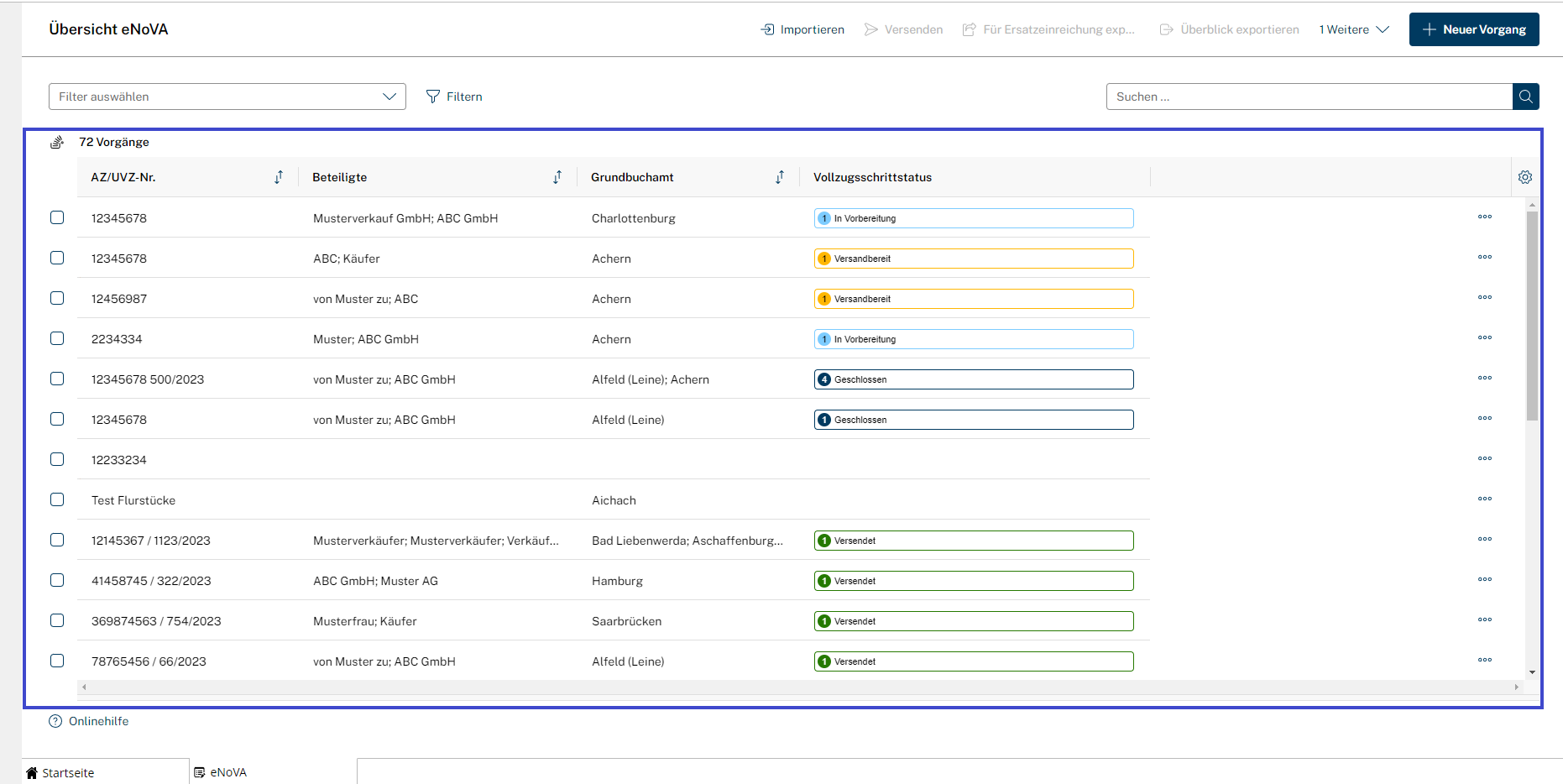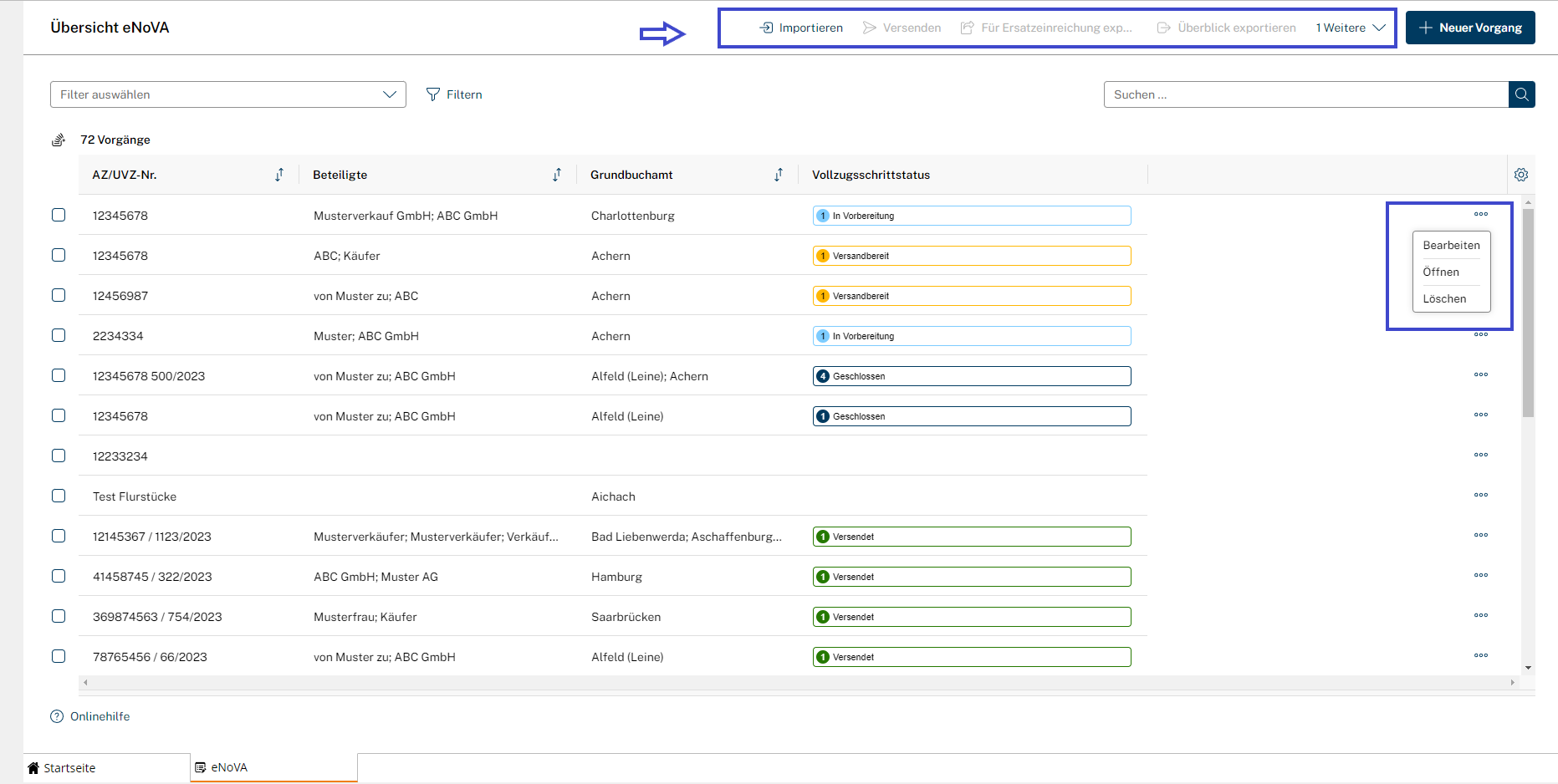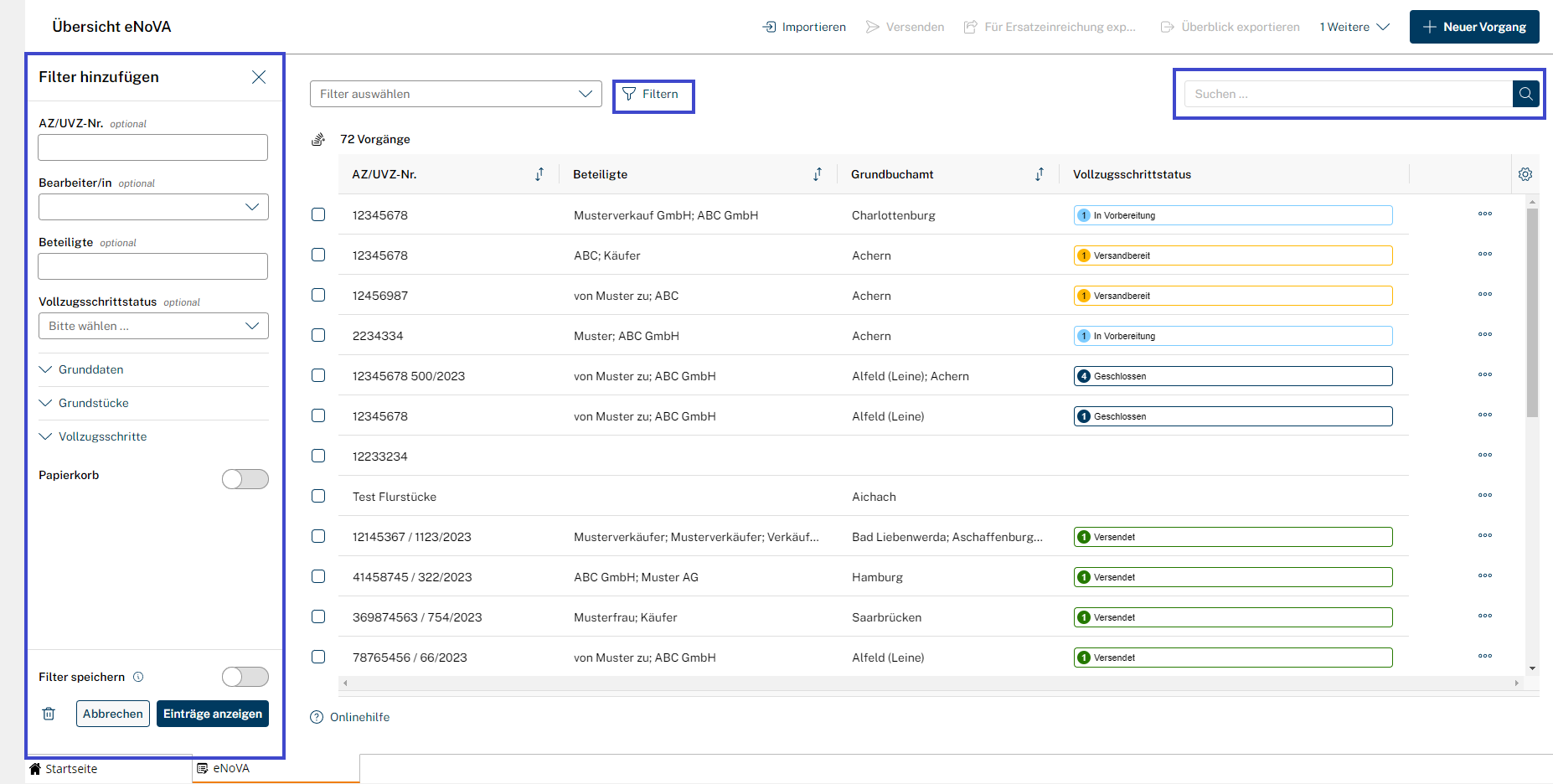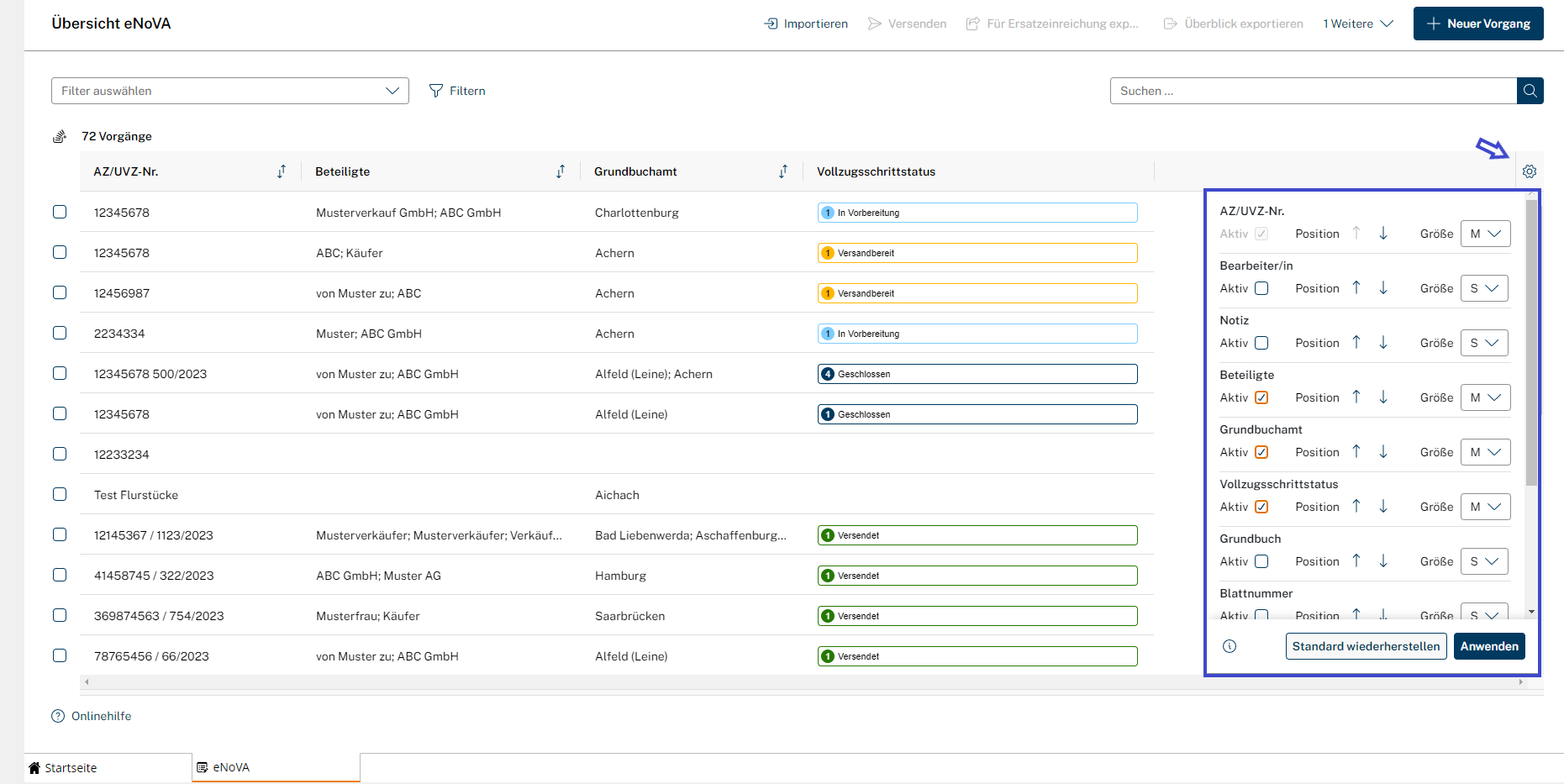Einrichtungen
- Notarielle Online-Verfahren allgemein
- Aktuelles, Versionsinformationen & FAQ
- Einstiegshilfen
- Aktionen vor der Videokonferenz
- Aktionen innerhalb eines Vorgangs
- Vorbereitung und Durchführung der Videokonferenz
- Aktionen nach der Videokonferenz
- Übergabe von Vorgängen an den Amtsnachfolger
- Abrechnung und SEPA-Lastschriftverfahren
-
Unsere Einrichtungen
-
- Notarielle Online-Verfahren allgemein
- Aktuelles, Versionsinformationen & FAQ
- Einstiegshilfen
- Aktionen vor der Videokonferenz
- Aktionen innerhalb eines Vorgangs
- Vorbereitung und Durchführung der Videokonferenz
- Aktionen nach der Videokonferenz
- Übergabe von Vorgängen an den Amtsnachfolger
- Abrechnung und SEPA-Lastschriftverfahren
- Support
- Verfügbarkeit
- Technischer Bereich
Übersicht eNoVA
Die im Zentrum der Anwendung stehende und als Übersicht eNoVA überschriebene Ansicht aller Vorgänge im Modul eNoVA listet alle aktuellen Vorgänge auf. In der Übersicht der Vorgänge kann nach bestimmten Vorgängen gesucht und gefiltert und mittels verschiedener Funktionen der Vollzug von Vollzugsschritten vollumfänglich durchgeführt werden.
Die Übersicht eNoVA lässt sich in folgende Bereiche unterteilen:
Aktionen
Die Aktionsleiste oberhalb der Übersicht der Vorgänge bietet verschiedene Aktionen für die Durchführung des Vollzugs sowie die allgemeine Bearbeitung von einem oder mehreren Vorgängen an. Aktionen, die ausschließlich für einen Vorgang möglich sind, befinden sich direkt am Vorgang im Drei-Punkte-Menü. Eine Kurzbeschreibung der Aktionen finden Sie im Kapitel Funktionen der Aktionsleiste. Ausführliche Beschreibungen der Aktionen entnehmen Sie bitte den dort referenzierten Seiten.
Such- und Filteroptionen
Über die Schnellsuche und das Filtermenü kann nach bereits gespeicherten Vorgängen gesucht und gefiltert werden. In Abhängigkeit des Suchbegriffs und der gesetzten Filter wird die Übersicht der Vorgänge aktualisiert. Eine detaillierte Beschreibung der Such- und Filtermöglichkeiten können Sie dem Kapitel Such- und Filteroptionen entnehmen.
Über das Filtermenü ist auch der Papierkorb zugänglich.
Spaltenkonfiguration
In der Übersicht der Vorgänge werden Informationen zu den einzelnen Vorgängen in Spalten gruppiert.
Standardspalten (Aktenzeichen/UVZ-Nr, Beteiligte, Grundbuchamt und Vollzugsschrittstatus) sind voreingestellt, die jedoch auch individuell angepasst werden können.
Gehen Sie dafür wie folgt vor:
- Klicken Sie rechts neben den Spaltenüberschriften auf das Einstellungs-Symbol ("Zahnrad-Symbol").
- Das System zeigt eine Auflistung aller möglichen Spalten an.
- Wählen Sie diejenigen aus, die Sie persönlich in der Übersicht sehen möchten.
- Wählen Sie ggf. die Größe der Spalte (S, M oder L). Sie können die Größe der Spalten auch individuell direkt durch Ziehen des Spaltenrandes in der Übersicht einrichten.
- Klicken Sie auf die Schaltfläche Anwenden.
- Das Zurücksetzen auf die vorgegebenen Standardspalten ist jederzeit möglich.
Das Modul eNoVA speichert Ihre Einstellungen, sodass Ihre persönliche Spalten-Auswahl auch bei der nächsten Anmeldung angezeigt wird.
Cookie-Einstellungen
Wir verwenden analytische Cookies, um die Inhalte unserer Website kontinuierlich zu verbessern. Wenn Sie mehr über unsere Cookies erfahren möchten, klicken Sie auf „Individuelle Cookie-Einstellungen“. Durch einen Klick auf „Ich akzeptiere“ stimmen Sie der Verwendung aller Cookies zu. Sie können Ihre Einstellungen jederzeit ändern oder widerrufen.
Individuelle Cookie-Einstellungen
Datenschutzeinstellungen
Hier finden Sie eine Übersicht über alle verwendeten Cookies. Sie können Ihre Zustimmung zu ganzen Kategorien geben oder sich weitere Informationen anzeigen lassen und so nur bestimmte Cookies auswählen.
Notwendige Cookies
Diese Cookies ermöglichen grundlegende Funktionen und sind für die einwandfreie Funktion der Website erforderlich.
Cookie-Informationen anzeigen
Cookie-Informationen verbergen
Staticfilecache
| Cookiename: | staticfilecache |
| Laufzeit: | 1 Stunde |
Persistence
| Cookiename: | persistence |
| Laufzeit: | Session Cookie |
Typo3 Frontend User
| Cookiename: | fe_typo_user |
| Laufzeit: | Session Cookie |
waconcookiemanagement
speichert die hier getroffene Auswahl
| Anbieter: | Typo3 Extension: wacon_cookie_management |
| Cookiename: | waconcookiemanagement |
| Laufzeit: | 365 Tage |
| Datenschutzlink: | https://onlinehilfe.bnotk.de/datenschutzerklaerung-onlinehilfe.html |
Cookies für Statistiken
Statistik-Cookies erfassen Informationen anonym. Diese Informationen helfen uns zu verstehen, wie unsere Besucher unsere Website nutzen.
Cookie-Informationen anzeigen
Cookie-Informationen verbergen
Matomo
Unsere Webseite benutzt den Open Source Webanalysedienst Matomo. Matomo benutzt Technologien, die die seitenübergreifende Wiedererkennung des Nutzers zur Analyse des Nutzerverhaltens ermöglichen. So können die Anzahl der Seitenaufrufe und nutzerbezogene Informationen zu statistischen und analytischen Zwecken erhoben werden.
| Anbieter: | Matomo |
| Cookiename: | _pk_id; _pk_ses |
| Laufzeit: | 395 Tage (_pk_id); 30 Minuten (_pk_ses) |
| Datenschutzlink: | https://onlinehilfe.bnotk.de/datenschutzerklaerung-onlinehilfe.html |